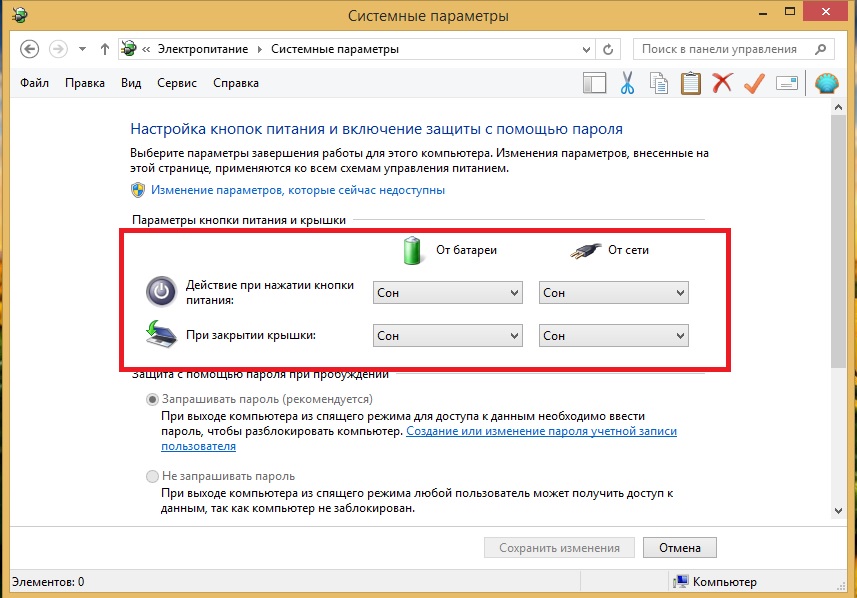Сначала давайте разберемся, как вообще выключить ноутбук или обычный ПК на Windows 8. Все таки компания Майкрософт решила убрать в этой операционной системе меню Пуск и заменить ее плиточным интерфейсом.
Итак, чтобы выключить, перезагрузить ноутбук нужно направить указатель мыши в правый нижний угол до конца, выйдет примерно такое меню.
В этом столбце множество различных пунктов по настройке компьютера, но нам нужно нажать Параметры (значок шестеренки). Таким образом, выскочит меню, где мы можем выключить ноутбук, перевести в спящий режим или перезагрузить.
Я думаю, некоторым будет не очень удобно выключать таким образом устройство. Поэтому, сейчас мы разберем способы, как сделать это быстрее.
Меню пуск
Чтобы иметь быстрый доступ к компьютерным программам, а также быстро Выключать устройство. Вернем меню Пуск. Об это мы говорили в статье Как вернуть меню Пуск в Windows 8.
Использование кнопки включения на ноутбуке
Мы можем просто нажать на кнопку питания. Но дело в том, что компьютер перейдет в спящий режим. Чтобы поставить кнопку на выключения ноутбука нужно открыть Панель управления (Win+I), затем Электропитание. Также в пункт Электропитание можно перейти, нажав на батарейке правой кнопкой мыши.
В открывшемся окне, мы видим надпись «Действие при нажатии кнопки питания», рядом написано от батареи и от сети, в этих пунктах выбираем Завершение работы.
Тоже самое можно сделать и при закрытии крышки.
Быстрый метод выключения
Как мы говорили выше, некоторым может не понравится стандартный способ выключения, но чтобы не делать лишних «телодвижений» просто нажмите комбинацию Win+I. Справа появиться меню, где можно быстро выключить устройство.
Выключение с помощью ярлыка
Тоже довольно простой способ. Для этого правой кнопкой мыши нажимаем по рабочему столу, в появившемся меню нажмите пункт Создать – Ярлык. В поле «Укажите расположения объекта» просто впишите команду: shutdown /s /t 0. Жмем далее, называем наш ярлык как хотим и жмем Ок. (Кстати, 0 – это через сколько секунд выключиться Ваш компьютер, можете поставить свое значение).
Ярлык можно оставить в доступном для Вас месте, чтобы потом быстро совершить выключение.
Далее, нажимаете правой кнопкой по значку и переходите в свойства, там, где написано «Быстрый вызов» можно указать какую-нибудь комбинацию клавиш. Например, Shift+Ctrl+5 и т.д.
Можно сделать значки и для перезагрузки экрана, а также перехода в спящий режим.
Чтобы это сделать, точно также создаем Ярлык и вводим такие значения:
- Для перезагрузки – shutdown -r -t 0
- Для перехода в сон – rundll32.exe powrprof.dll,SetSuspendState Sleep
- Гибернация – PowrProf.dll,SetSuspendState
Вот мы и разобрались, как быстро выключать компьютер на Windows 8 и 8.1. Кстати, если вам интересно, как отключать компьютеры удаленно, например, в школе или офисе, то читаем статью, по предоставленной ссылке.
До новых встреч.